
 | LET OP—KANS OP ELEKTRISCHE SCHOK: Als u de systeemkaart opent of optionele hardware of geheugenapparaten installeert nadat u de printer hebt ingesteld, moet u voordat u doorgaat eerst de printer uitschakelen en de stekker uit het stopcontact halen. Als u andere apparaten hebt aangesloten op de printer, schakelt u deze ook uit en koppelt u de kabels los van de printer. |
U kunt de aansluitingsmogelijkheden en de geheugencapaciteit van de printer aanpassen door optionele kaarten toe te voegen.
Geheugenkaarten
Printergeheugen
Flashgeheugen
Lettertypen
Firmwarekaarten
Barcode en formulieren
IPDS en SCS/TNe
PrintCryptionTM
PRESCRIBE
Vaste schijf van printer
LexmarkTM Internal Solutions Ports (ISP)
RS-232-C seriële ISP
Parallelle 1284-B ISP
MarkNetTM N8150802.11 b/g/n draadloze ISP
MarkNet N8130 10/100 glasvezel-ISP
MarkNet N8120 10/100/1000 Ethernet-ISP
MarkNet N8110 V-34-faxkaart
| Opmerking: hiervoor hebt u een schroevendraaier met platte kop nodig. |
 | LET OP—KANS OP ELEKTRISCHE SCHOK: wanneer u toegang wilt verkrijgen tot de systeemkaart of als u optionele hardware of geheugenkaarten wilt installeren nadat u de printer gebruiksklaar hebt gemaakt, moet u de printer eerst uitzetten en de stekker van het netsnoer uit het stopcontact halen. Als u andere apparaten hebt aangesloten op de printer, moet u deze ook uitzetten en alle kabels losmaken die zijn aangesloten op de printer. |
Maak de schroef of schroeven van het bedieningspaneel aan de achterkant van de printer losser.
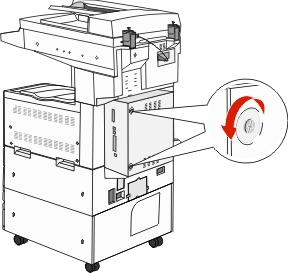
Verwijder het paneel van de printer en zet het apart.

Onderstaande illustratie geeft aan waar de juiste connector te vinden is.
| Let op—Kans op beschadiging: de elektrische componenten van de systeemkaart raken bij statische elektriciteit gemakkelijk beschadigd. Raak daarom eerst een metalen onderdeel van de printer aan voordat u de elektrische componenten of aansluitingen van de systeemkaart aanraakt. |
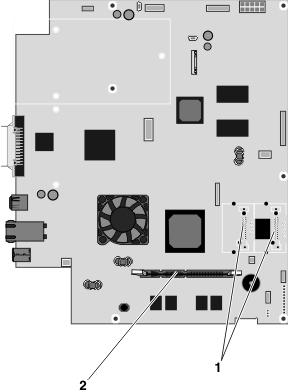
1 | Connectoren voor flashgeheugen en firmwarekaart |
2 | Connector voor geheugenkaart |
 | LET OP—KANS OP ELEKTRISCHE SCHOK: wanneer u toegang wilt verkrijgen tot de systeemkaart of als u optionele hardware of geheugenkaarten wilt installeren nadat u de printer gebruiksklaar hebt gemaakt, moet u de printer eerst uitzetten en de stekker van het netsnoer uit het stopcontact halen. Als u andere apparaten hebt aangesloten op de printer, moet u deze ook uitzetten en alle kabels losmaken die zijn aangesloten op de printer. |
| Let op—Kans op beschadiging: de elektrische componenten van de systeemkaart raken bij statische elektriciteit gemakkelijk beschadigd. Raak daarom eerst een metalen onderdeel van de printer aan voordat u de elektrische componenten of aansluitingen van de systeemkaart aanraakt. |
Een optionele geheugenkaart kan afzonderlijk worden aangeschaft en op de systeemkaart worden bevestigd. U installeert de geheugenkaart als volgt:
Open de toegangsklep van de systeemkaart.
| Opmerking: hiervoor hebt u een schroevendraaier met platte kop nodig. |
Haal de geheugenkaart uit de verpakking.
| Opmerking: raak de aansluitpunten aan de rand van de kaart niet aan. |
Open de vergrendelingen van de connector voor de geheugenkaart.
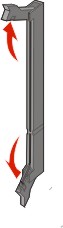
Breng de uitsparing op de geheugenkaart op één lijn met het nokje op de connector.
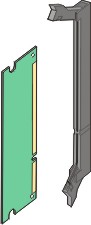
Duw de geheugenkaart recht in de connector tot de kaart vastklikt.
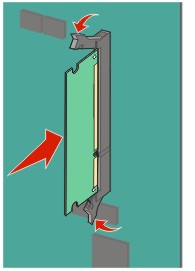
Plaats de systeemkaartklep terug.
De systeemkaart heeft twee connectoren voor een optionele flashgeheugenkaart of firmwarekaart. Er kan slechts één van elk worden geïnstalleerd, maar de connectoren zijn uitwisselbaar.
 | LET OP—KANS OP ELEKTRISCHE SCHOK: wanneer u toegang wilt verkrijgen tot de systeemkaart of als u optionele hardware of geheugenkaarten wilt installeren nadat u de printer gebruiksklaar hebt gemaakt, moet u de printer eerst uitzetten en de stekker van het netsnoer uit het stopcontact halen. Als u andere apparaten hebt aangesloten op de printer, moet u deze ook uitzetten en alle kabels losmaken die zijn aangesloten op de printer. |
| Let op—Kans op beschadiging: de elektrische componenten van de systeemkaart raken bij statische elektriciteit gemakkelijk beschadigd. Raak daarom eerst een metalen onderdeel van de printer aan voordat u de elektrische componenten of aansluitingen van de systeemkaart aanraakt. |
Open de toegangsklep van de systeemkaart.
| Opmerking: hiervoor hebt u een schroevendraaier met platte kop nodig. |
Pak de kaart uit.
| Opmerking: raak de aansluitpunten aan de rand van de kaart niet aan. |
Houd de kaart aan de zijkanten vast en breng de pinnen aan de onderkant op gelijke hoogte met de uitsparingen in de systeemkaart.
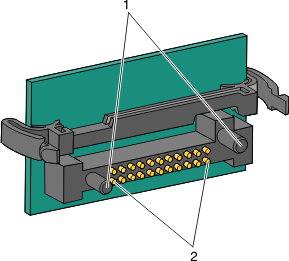
1 | Plastic pinnen |
2 | Metalen pinnen |
Druk de kaart stevig op zijn plaats.
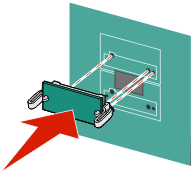
Opmerkingen:
Plaats de systeemkaartklep terug.
 | LET OP—KANS OP ELEKTRISCHE SCHOK: wanneer u toegang wilt verkrijgen tot de systeemkaart of als u optionele hardware of geheugenkaarten wilt installeren nadat u de printer gebruiksklaar hebt gemaakt, moet u de printer eerst uitzetten en de stekker van het netsnoer uit het stopcontact halen. Als u andere apparaten hebt aangesloten op de printer, moet u deze ook uitzetten en alle kabels losmaken die zijn aangesloten op de printer. |
| Let op—Kans op beschadiging: de elektrische componenten van de systeemkaart raken bij statische elektriciteit gemakkelijk beschadigd. Raak daarom eerst een metalen onderdeel van de printer aan voordat u de elektrische componenten of aansluitingen van de systeemkaart aanraakt. |
| Opmerking: u hebt kruiskopschroevendraaier nummer 2 nodig om een interne afdrukserver of een PIC-kaart (Port Interface Card) te installeren. |
Met een interne afdrukserver kunt u een verbinding maken tussen de printer en het lokale netwerk (LAN). Met een optionele PIC-kaart kunt u de mogelijkheden waarmee de printer verbinding kan maken met een computer of externe afdrukserver, uitbreiden.
Open de toegangsklep van de systeemkaart.
Pak de interne afdrukserver of de PIC-kaart uit.
Verwijder de metalen plaat op de systeemkaartlade die de connectorsleuf afdekt en bewaar de metalen plaat.
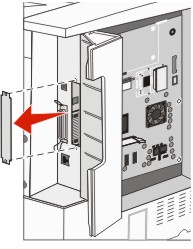
Breng de connector op de interne afdrukserver of PIC-kaart op één lijn met de connector op de systeemkaart.
| Opmerking: de kabelconnectoren aan de zijkant van de optionele kaart moeten door de opening van de faceplate. |
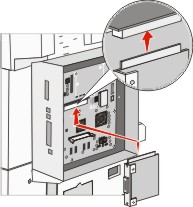
Druk de interne afdrukserver of PIC-kaart stevig in de connector op de systeemkaart.
Plaats een schroef in de opening aan de rechterkant van de connectorsleuf. Draai de schroef goed aan om de kaart op de systeemkaarthouder vast te zetten.
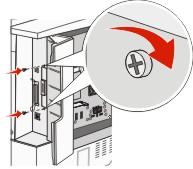
Installeer de systeemkaart opnieuw.
 | LET OP—KANS OP ELEKTRISCHE SCHOK: wanneer u toegang wilt verkrijgen tot de systeemkaart of als u optionele hardware of geheugenkaarten wilt installeren nadat u de printer gebruiksklaar hebt gemaakt, moet u de printer eerst uitzetten en de stekker van het netsnoer uit het stopcontact halen. Als u andere apparaten hebt aangesloten op de printer, moet u deze ook uitzetten en alle kabels losmaken die zijn aangesloten op de printer. |
| Let op—Kans op beschadiging: vaste schijven en de elektrische componenten van de systeemkaart raken bij statische elektriciteit gemakkelijk beschadigd. Raak daarom eerst een metalen onderdeel van de printer aan voordat u een vaste schijf, of de elektrische componenten of aansluitingen van de systeemkaart aanraakt. |
| Opmerking: u hebt een kruiskopschroevendraaier nummer 2 nodig om de vaste schijf te bevestigen op de montageplaat. |
Open de toegangsklep van de systeemkaart.
Haal de montageplaat, de vaste schijf, de lintkabel en de bevestigingsschroeven uit de verpakking.
Sluit de lintkabel aan op de vaste schijf.
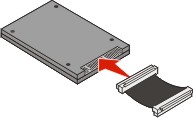
Bevestig de montageplaat met de schroeven aan de vaste schijf.
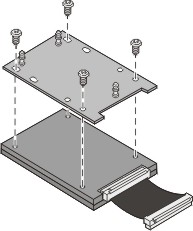
Druk de aansluiting op de lintkabel in de aansluiting voor de vaste schijf op de systeemkaart.
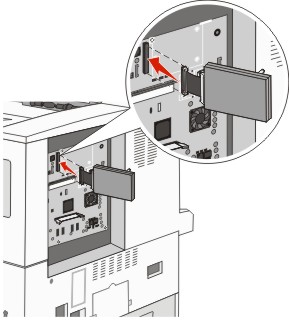
Draai de vaste schijf om en druk de drie staafjes op de montageplaat in de gaatjes in de systeemkaart. De vaste schijf klikt vast.
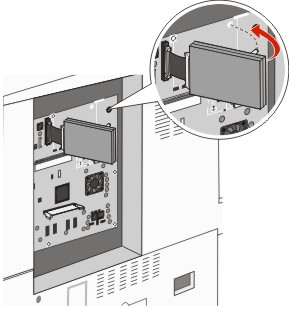
Installeer de systeemkaart opnieuw.
| Let op—Kans op beschadiging: De elektrische componenten van de systeemkaart raken bij statische elektriciteit gemakkelijk beschadigd. Raak daarom eerst een metalen voorwerp aan voordat u de elektrische componenten of aansluitingen van de systeemkaart aanraakt. |
| Opmerking: Hiervoor hebt u een kruiskopschroevendraaier nummer 2 nodig. |
Plaats de systeemkaart voorzichtig in de printer.
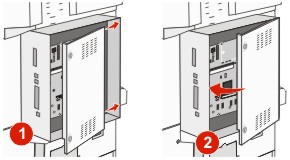
Plaats de schroeven van de klep terug en draai ze naar rechts.
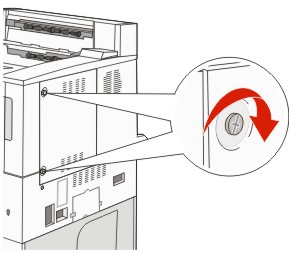
Draai de schroeven goed aan.